打印机教程📌驱动安装全流程详解:轻松掌握打印机驱动高效安装指南
- 问答
- 2025-08-31 16:48:04
- 3
打印机教程📌 | 驱动安装全流程详解:轻松掌握打印机驱动高效安装指南
嘿,各位办公族和在家工作的朋友们!是不是刚买了一台新打印机,兴致勃勃地拆开包装,连上线,却发现电脑根本不认识它?别急,你不是一个人,安装打印机驱动这件事,说大不大,但卡住了真的让人火大,别担心,这篇指南就是你的“救火队员”,用最直白的话,带你一步步搞定它!
【2025年08月最新动态】 各大打印机厂商(如惠普HP、佳能Canon、爱普生Epson等)都在大力推广其“智能安装”解决方案,新出的打印机大多支持更快速的自动识别技术,甚至很多家用机型开箱后只需连接电源和Wi-Fi,手机APP一扫就能完成全部设置,对电脑小白的友好度大幅提升,但万变不离其宗,了解核心的驱动安装方法依然是搞定所有打印机的万能钥匙。

第一步:万事俱备——安装前的准备工作
在开始之前,咱得先把“食材”备好,避免做到一半手忙脚乱。
-
连接设备:确保打印机和电脑的物理连接没问题。
- 有线连接:用USB线连接打印机和电脑,并打开打印机电源。
- 无线连接:确保打印机和电脑连接在同一个Wi-Fi网络下,通常需要在打印机屏幕上找到网络设置,并输入Wi-Fi密码。
-
获取驱动:知道你的打印机“姓甚名谁”。
- 在打印机的机身正面、侧面或背面,肯定有一个,上面写着它的完整型号(HP LaserJet M104w”或“Canon G3810”),把它记下来,这是下载正确驱动的关键。
第二步:选择你的“通关路线”——三种主流安装方法
这里有三条大道供你选择,从最省事的到最专业的,总有一款适合你。

全自动安装(最适合新手,推荐首选!)
这是目前最省心的方法,尤其适用于Win10/Win11和最新的macOS系统。
- 用USB线连接电脑和打印机并开机。
- 打开电脑的设置 -> 蓝牙和设备 -> 打印机和扫描仪。
- 点击 “添加设备” 或 “添加打印机或扫描仪”。
- 系统会自动扫描已连接的设备,当你的打印机型号出现时,选中它,点击 “添加设备”。
- 搞定! 系统会自动在后台下载并安装好所需的驱动,你只需要耐心等个几分钟就行。
官方驱动安装(最靠谱,一劳永逸)
如果自动安装失败了,或者你想用上厂商提供的全套打印扫描软件,那就用这个方法。

- 根据记下的型号,访问打印机品牌的官方网站。
- 惠普(HP):支持 -> 软件与驱动程序
- 佳能(Canon):服务与支持 -> 下载与支持
- 爱普生(Epson):支持 -> 驱动及手册下载
- 在网站搜索框里输入你的打印机型号。
- 选择你的操作系统(比如Windows 11 或 macOS Sonoma),网站会列出可用的驱动软件。
- 通常下载那个最大的、写着“完整驱动及软件包”或“基本驱动程序”的文件。
- 下载完成后,断开电脑与打印机的USB连接(很重要!),然后双击运行下载好的安装程序。
- 跟着安装向导的提示一步步走,通常会在中途提示你“现在连接设备”时,再把USB线插上或者确保网络已连通,之后继续下一步直到完成。
系统内置驱动库(应急备用)
如果官网暂时打不开,可以试试这个老方法。
- 打开电脑的控制面板(可以在开始菜单搜索)。
- 找到 “设备和打印机” -> “添加打印机”。
- 系统会搜索一段时间,然后尝试在列表里找到你的设备,如果找到了,选中它,让系统自动安装内置的通用驱动。
- 这种方法虽然方便,但有时功能不全(比如可能无法扫描),适合临时应个急。
第三步:最终检验——打印测试页
无论你用哪种方法安装完,最后一定要做这一步!
回到电脑的 “设置” -> “打印机和扫描仪”,找到你刚刚安装好的打印机,点击 “管理”,然后选择 “打印测试页”。
如果一张带着文字和图案的纸顺利被打印出来,那么恭喜你!大功告成!你的打印机已经整装待发,随时准备为你服务了。
小贴士:
- 无线安装卡住了? 检查电脑和打印机是否在同一个Wi-Fi下,有时候重启一下路由器和打印机能解决很多玄学问题。
- 驱动安装失败? 可以去设备管理器里,看看有没有带黄色叹号的未知设备,尝试右键点击它选择“更新驱动程序”。
- 老旧打印机? 对于一些年代非常久远的型号,Windows系统可能不再提供原生支持,那就必须去官网挖宝,找到兼容最新系统的驱动才行。
希望这篇指南能帮你扫清障碍,让打印变得像喝水一样简单,如果还有问题,别客气,随时来问!
本文由 上官嘉悦 于2025-08-31发表在【云服务器提供商】,文中图片由(上官嘉悦)上传,本平台仅提供信息存储服务;作者观点、意见不代表本站立场,如有侵权,请联系我们删除;若有图片侵权,请您准备原始证明材料和公证书后联系我方删除!
本文链接:https://vds.7tqx.com/wenda/800196.html

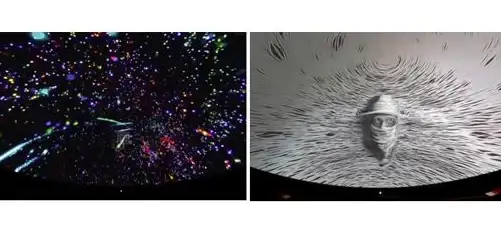
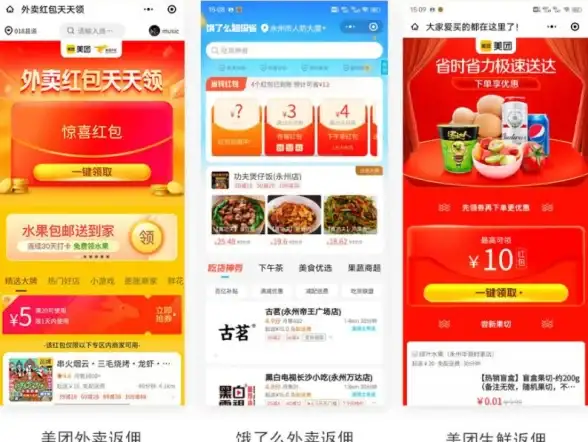
![办公提升 wps2010]高效赋能办公,全面满足多样化办公需求](https://vds.7tqx.com/zb_users/upload/2025/09/20250901230431175673907162539.jpg)


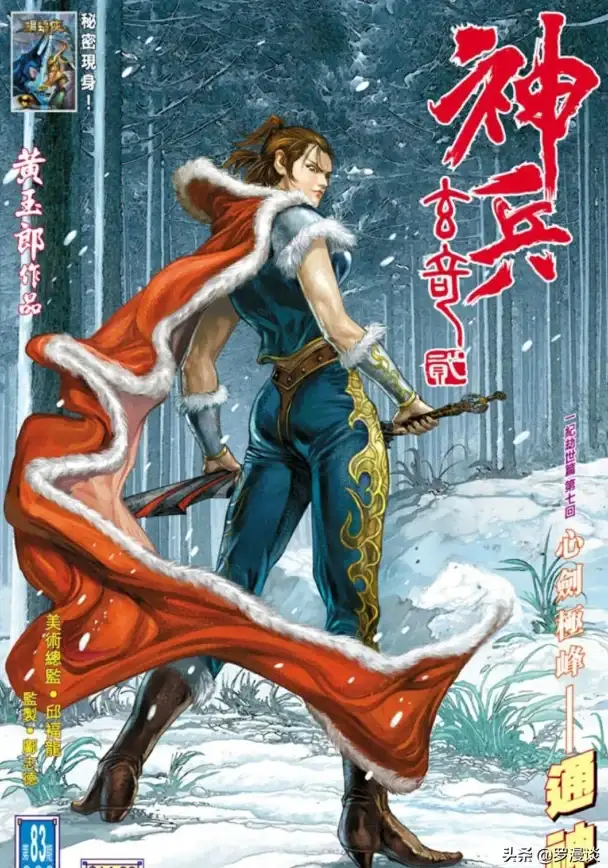


发表评论